1 в оформлении презентации
Возможности PowerPoint позволяют придать всем создаваемым презентациям единый вид. Существует три метода управления внешним видом слайдов: с помощью образцов, цветовых схем и шаблонов оформления.
Образец слайдов определяет формат и размещение заголовков и текста, вводимых в слайды, а образец заголовков контролирует формат и размещение титульного слайда и всех остальных слайдов, описанных вами как титульные (например, начального слайда раздела). Кроме того, в образцах находятся элементы фона, например графика, включаемая в слайды.
Это интересно
Любое изменение, внесенное в образец слайдов, отражается в каждом слайде.
Цветовая схема — это набор из восьми гармонично подобранных цветов, используемых в качестве основных цветов презентации: для текста, фона, заливки, акцентов и т.п. Каждый цвет в цветовой схеме автоматически отводится под определенный элемент слайда. Можно выбрать из меню Формат цветовую схему для одного слайда или для всей презентации (рис. 7.8). Если к презентации применяется шаблон оформления, на выбор предлагается несколько заранее составленных цветовых схем, закрепленных за этим шаблоном. Это позволяет применять к слайду новые цветовые схемы, гармонирующие с остальными слайдами презентации.
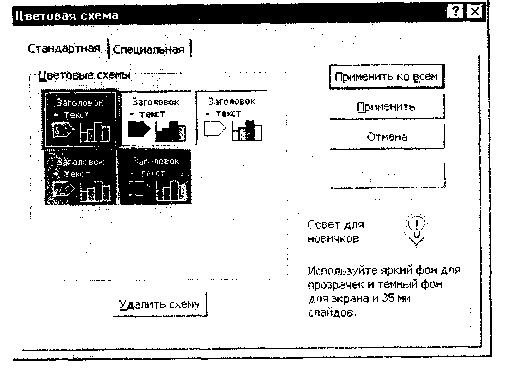
Рис. 7.8. Выбор цветовой схемы
188
Шаблоны оформления содержат цветовые схемы, образцы слайдов и заголовков с нестандартным форматированием, а также стилизованные шрифты, предназначенные для конкретных видов оформления. Если к презентации применяется шаблон оформления, его образец слайдов и цветовая схема заменяют образец слайдов и цветовую схему исходной презентации. После применения шаблона каждый добавляемый в презентацию слайд независимо от авторазметки будет гармонировать с остальными слайдами.
В состав PowerPoint включены различные профессионально выполненные шаблоны. Кроме того, вы можете создать собственный шаблон. Созданную презентацию нестандартного вида можно сохранить в виде шаблона вместе с образцом заметок или образцом выдач.
7.7. СОХРАНЕНИЕ ПРЕЗЕНТАЦИИ
Презентацию (новую или сохранявшуюся ранее) можно сохранить в ходе работы над ней. Также можно сохранить копию презентации под другим именем или в другом месте. Любую презентацию можно сохранить в формате HTML, позволяющем просматривать и использовать ее в сети Интернет. Наконец, презентацию можно сохранить с расчетом ее открытия в режиме показа слайдов.
Это интересно
PowerPoint автоматически сохраняет презентации с целью их дальнейшего восстановления в случае зависания приложения или сбоя питания. Внесенные изменения сохраняются в файле восстановления с интервалом, заданным для функции автовосстановления. Поскольку этот файл автоматически удаляется при сохранении или закрытии презентации, средство автовосстановления не
может служить заменой регулярному сохранению презентаций.
Для закрытия презентации выберите в меню Файл команду
Закрыть. При первом сохранении данной презентации вам предлагается присвоить ей имя. Выход из программы осуществляется из меню Файл командой Выход.
7.8. ПОКАЗ ПРЕЗЕНТАЦИИ
В большинстве случаев презентация готовится для показа с использованием компьютера, ведь именно при таком показе презентации можно реализовать все преимущества электронной презентации.
189
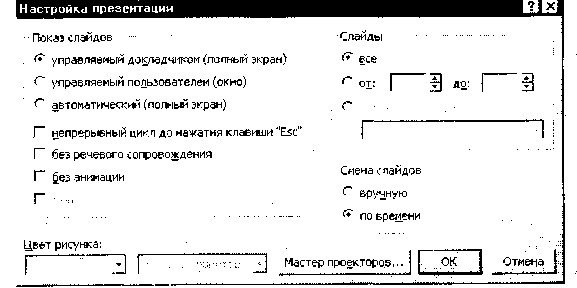
Рис. 7.9. Настройка способа проведения показа слайдов
Если аудитория слушателей небольшая, то показ можно осуществлять с экрана компьютера. Для больших аудиторий применяются либо большие экраны, либо проекторы, причем, готовя презентацию, надо учитывать возможности устройств (разрешающую способность, яркость, контрастность), на которых она будет показана.
Существует три способа проведения показа слайдов: управляемый докладчиком, управляемый пользователем и автоматический. Для выбора нужного способа установите соответствующий переключатель в диалоговом окне Настройка презентации меню Показ слайдов (рис. 7.9).
7.8.1. Показ слайдов, управляемый докладчиком
В этом случае слайды отображаются во весь экран (наиболее типичная ситуация), а презентацию обычно ведет докладчик. Этот способ показа слайдов наиболее приемлем для доклада.
Ведущий получает полный контроль над презентацией: он может проводить ее вручную или в автоматическом режиме, останавливать ее для записи замечаний или действий, а также вести запись звука во время презентации. Режим удобен для показа презентации на большом экране или для проведения презентационной конференции.
7.8.2. Показ слайдов, управляемый пользователем
i • В этом случае презентация показывается на малом экране, например при просмотре одним пользователем по корпоративной сети.
Слайды отображаются в небольшом окне; имеются команды смены слайдов, а также команды редактирования, копирования и печати слайдов. В этом режиме для перехода к другому слайду используется полоса прокрутки, причем одновременно может работать другое приложение. Можно отобразить панель инструментов Web, помогающую просматривать'другие презентации и документы Office.
7.8.3. Автоматический показ слайдов
Данный переключатель позволяет провести автоматическую презентацию, например на выставке.
Для проведения автоматического показа слайдов на выставочном стенде или в другом подобном месте можно подготовить ее с расчетом недоступности большинства меню и команд и автоматического повторения слайдов в непрерывном цикле.
Автоматические презентации представляют собой удобный способ распространения информации в виде показа слайдов, осуществляемый без ведущего. Большинство средств управления можно сделать недоступными (за исключением инициирования некоторых элементов щелчком мыши) для защиты от изменений, вносимых пользователями. После завершения автоматическая презентация запускается повторно; то же самое происходит при замене слайдов вручную, когда какой-либо слайд остается на экране более 5 мин.
Для подготовки автоматического показа слайдов откройте презентацию, выберите в меню Показ слайдов команду Настройка презентации, затем установите переключатель Автоматический.
7.9. ПРИНЦИПЫ ПЛАНИРОВАНИЯ ПОКАЗА СЛАЙДОВ
Проводя показ слайдов, на первый план необходимо выдвинуть содержание. Инструментальные средства (анимация, переходы и др.) используются для подчеркивания определенных аспектов сообщаемых сведений, поэтому они не должны отвлекать внимание аудитории на спецэффекты.
Для зрителей, читающих слева направо, включите анимацию в слайды таким образом, чтобы пункты текста «влетали» на экран слева. Для выделения определенного пункта введите его справа, что привлечет особое внимание.
Подобных правил следует придерживаться и в отношении звука. Музыка, которая зазвучит во время перехода или анимации, сконцентрирует внимание зрителей на показываемых слайдах. Однако злоупотребление звуковыми эффектами может отвлечь внимание от важных моментов.
Это интересно
• Реакция аудитории зависит также от темпа проведения презентации. Так, слишком быстрая смена слайдов утомляет, а слиш-
190 191
ком медленная может подействовать расслабляюще. Средства PowerPoint позволяют прорепетировать темп показа перед проведением презентации.
Во время репетиции можно проверить наглядное оформление слайдов. Обилие слов или рисунков может смутить аудиторию. Если вы решите, что текста излишне много, разбейте слайд на два или три, а затем увеличьте размер шрифта.
Контрольные вопросы
1. Каковы основные этапы работы с презентацией?
2. Перечислите способы создания презентаций в MS PowerPoint.
3. Сколько существует режимов просмотра документа в MS PowerPointи какова их специфика?
4. Какие возможности по созданию презентаций заложены в программеMS PowerPoint?
5. Охарактеризуйте способы проведения показа слайдов презентации.
6. Перечислите принципы планирования показа слайдов.
Глава 8








